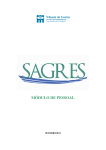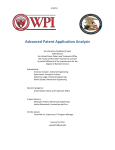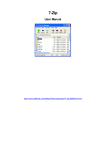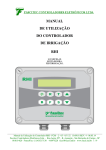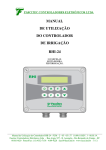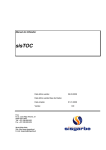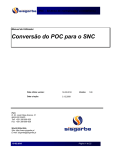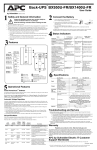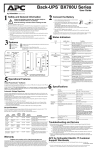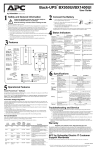Download JANEIRO/2011 - Tribunal de Contas do Estado de Pernambuco
Transcript
JANEIRO/2011 TRIBUNAL DE CONTAS DO ESTADO DE PERNAMBUCO Coordendoria de Controle Externo – CCE Grupo de Prestação de Contas e Processo Eletrônico - PCPE MANUAL DO SISTEMA DE ACOMPANHAMENTO DA GESTÃO DOS RECURSOS DA SOCIEDADE SAGRES/PE Presidente: Conselheiro Fernando Correia Coordenador da CCE: Cláudio Soares de Oliveira Ferreira Gerentes do Grupo: Rômulo Lins de Araújo Filho Fernando Raposo Gameiro Torres Rômulo Lins de Araújo Filho Fernando Raposo Gameiro Torres Bruno Bemvindo Cruz Edson Flávio de Almeida Pessôa Rosana Komuro Roseane Milanez de Farias Rostand de Souza Lira Composição do Grupo: Recife, 31 de janeiro de 2011 2 Apresentação O Tribunal de Contas do Estado de Pernambuco, acompanhando os avanços institucionais decorrentes da institucionalização do processo eletrônico no Brasil, desenvolveu um projeto para a formalização dos processos de prestação de contas eletrônica das unidades gestoras municipais no âmbito de sua jurisdição. A partir do exercício de 2011, as informações sobre a execução orçamentária e financeira que comporão a prestação de contas deverão ser remetidas mensalmente em meio magnético, utilizando-se o Sistema de Acompanhamento da Gestão dos Recursos da Sociedade – SAGRES – instituído por meio da Resolução TC 004/2010, 08 de setembro de 2010. O SAGRES é o sistema de captação das informações de prestações de contas desenvolvido originalmente no TCE do Estado da Paraíba e replicado com sucesso no TCE do Estado do Piauí. Por meio de uma cooperação técnica firmada com as duas cortes de contas, ficou pactuada entre os tribunais a adoção da plataforma SAGRES como instrumento padrão de coleta dos dados das prestações de contas eletrônicas. Este documento é o manual de instalação e de uso do SAGRES Coletor, em sua versão pernambucana, e destina-se a todas as prefeituras e câmaras municipais abrangidas pela Resolução TC 004/2010. O manual detalha os procedimentos para download e instalação do SAGRES Coletor, para a carga dos arquivos intermediários, para a geração das remessas de informação e para a transmissão dos arquivos para o TCE-PE. A elaboração do texto teve como base os manuais do SAGRES Coletor dos Tribunais de Contas do Estado da Paraíba e do SAGRES do Tribunal de Contas do Estado do Piauí, obtidos por cooperação técnica. 3 SUMÁRIO 1. COMO UTILIZAR ESTE MANUAL ............................................................................................................. 5 2. PROCEDIMENTOS DE INSTALAÇÃO ....................................................................................................... 6 2.1. REQUISITOS PARA INSTALAÇÃO ................................................................................................................... 6 2.2. INSTALANDO O SAGRES COLETOR INSTALAÇÃO .......................................................................................... 6 2.2.1. Obtenção da chave de instalação ...................................................................................................... 12 2.2.2. Primeiro Acesso................................................................................................................................. 14 2.2.3. Estrutura de diretórios do Sagres Coleta ...................................................................................... 19 2.3. CONSIDERAÇÕES FINAIS ............................................................................................................................. 20 3. MENU DO SISTEMA .................................................................................................................................... 21 3.1. MENU SISTEMA .......................................................................................................................................... 21 3.2. MENU INFORMES ........................................................................................................................................ 22 3.3. MENU DADOS............................................................................................................................................. 25 3.4. MENU RELATÓRIOS .................................................................................................................................... 27 3.5. MENU AJUDA ............................................................................................................................................. 28 4. GERAÇÃO DAS REMESSAS DE INFORMAÇÕES AO TCE-PE........................................................... 29 4.1. LER ARQUIVOS INTERMEDIÁRIOS............................................................................................................... 29 4.2. VALIDAR DOS DADOS CADASTRADOS ......................................................................................................... 31 4.3. GERAR INFORMAÇÕES PARA O TCE ........................................................................................................... 32 4.4. TRATAMENTO DE DADOS ............................................................................................................................ 34 4.5. GRAVAÇÃO DOS DADOS ............................................................................................................................. 37 5. ENVIO DOS DADOS PARA O TCE-PE...................................................................................................... 38 4 1. COMO UTILIZAR ESTE MANUAL O Sagres Coletor 2011 possibilita a verificação dos dados para posterior envio através do SagresWeb. Os dados, todavia, podem ser obtidos de forma automática, através do sistema de contabilidade da Unidade Gestora, ou manual, com o preenchimento dos formulários disponíveis no Sagres. Os capítulos 2, 4 e 5 deste manual são de uso de todos os usuários do Sagres. Consiste nos procedimentos de instalação, geração de remessas e envio dos dados. Já o capítulo 3 apresenta uma visão geral das funções contidas nos menus do sistema. Para aquelas unidades gestoras que gerarem os arquivos de dados através do sistema contábil não será necessária a navegação por todas as funções e formulários do Sagres Coletor. Se desejarem uma leitura mais breve deste manual, poderão se eximir da leitura deste capítulo. 5 2. PROCEDIMENTOS DE INSTALAÇÃO 2.1. Requisitos para instalação São requisitos recomendados para instalação do Sagres Coletor: sistema operacional Windows 98 ou superior, 64 Mb de memória RAM, mínimo de 200 Mb de espaço disponível em disco. 2.2. Instalando o Sagres Coletor Instalação Para instalação do Sagres Coletor 2011, deve-se seguir os seguintes passos: • Entrar no site TCE-PE, menu Sagres>>downloads>>SAGRES , conforme figura abaixo; 6 • Ao clicar em “SAGRES”, será aberta uma tela com a opção de “Download Sagres 2011”, conforme ilustração abaixo; • Ao clicar em “Download Sagres 2011”, será aberta uma tela com a pergunta: “Deseja executar ou salvar este arquivo?”. Selecione o comando “Salvar”; 7 • Observação: o diretório para baixar o executável é direcionado pelo operador; • O sistema operacional executará o download e, uma vez concluído, deverá ser executado o arquivo baixado; 8 • Marque a opção “Eu aceito os termos do contrato” e clique em “Avançar”; • Clique em “Avançar”, novamente; 9 • Opte por criar um ícone na área de trabalho e clique em avançar; • Clique em “Instalar”; 10 • Ao término da instalação, será apresentada a tela abaixo. Clique em “Concluir”; Com esses procedimentos, o Sagres Coletor 2011 estará com sua instalação concluída. Para utilizar o programa, deverá o usuário seguir os 11 procedimentos descritos nos tópicos “Obtenção da Chave de Instalação” e “Primeiro Acesso”. 2.2.1. Obtenção da chave de instalação Para que o Sagres Coleta seja desbloqueado, o usuário precisa de um arquivo chave de instalação. Para receber este arquivo deve-se seguir os passos descritos abaixo: 1. Unidade Gestora envia ofício para o TCE-PE definindo os usuários do SagresWeb; 2. Cada usuário indicado pela unidade gestora recebe um e-mail com senha para acessar o SagresWeb; 3. Usuário acessa o SagresWeb utilizando o CPF e a senha recebida; 12 4. Usuário seleciona a unidade gestora a qual deseja receber a chave de instalação; 5. Usuário seleciona a opção “Movimento >> Pedido de Chave” e faz o pedido da chave de instalação; 13 6. Após análise do pedido pelo tribunal, o usuário recebe o arquivo chave de instalação por e-mail. 2.2.2. Primeiro Acesso A seguir serão apresentados procedimentos a serem seguidos no ato do primeiro acesso ao Sagres Coleta. • Após abrir o Sagres Coleta aguarde alguns segundos para a criação da base de dados inicial. 14 • 2º Passo: Clique no ícone para adicionar a Unidade Gestora. • Clique no botão “Novo”, e depois no ícone ao lado do botão Validar para selecionar o arquivo chave de instalação; 15 • Selecione a chave e clique em “Escolher”. A chave de demonstração está disponível para Download no site do TCE-PE, http://www.tce.pe.gov.br/ na seção Sagres >> Downloads >> SAGRES >> Documentos Auxiliares; • Após escolher a chave de instalação clique no ícone para “Validar” o arquivo; 16 • Clique no botão “Salvar”, depois no botão Fechar; • Clique no ícone para adicionar um novo usuário; 17 • Clique no botão “Novo” e preencha os campos (Nome de Usuário, Selecione o Nível, e-mail, senha e confirmação de senha), clique no botão “Salvar” e depois em “Fechar”; • Preencha os campos “Usuário” e “Senha” conforme dados cadastrados, clique em “Entrar” e aguarde a criação da Unidade Gestora. 18 Neste momento, após a inclusão da unidade gestora, o sistema apresentará a tela abaixo. Na barra de titulo da paleta, o sistema informa o exercício e, na barra de status, o código e nome da unidade gestora, nome do usuário, a competência ativa e aversão do sistema. É importante evidenciar que, após a mudança da competência, a informação registrada na competência anterior não poderá mais ser alterada ou excluída livremente, sendo necessária, caso o usuário deseje realizar tais procedimentos, uma solicitação formal ao TCE-PE, onde deverão constar as devidas justificativas. 2.2.3. Estrutura de diretórios do Sagres Coleta O Sagres Coleta encontra-se armazenado em C:\Sagres, diretório base onde estão instalados todos os componentes do sistema. O Sagres Coleta não funciona quando instalado em outra pasta. Quando o usuário cadastra uma unidade gestora, o sistema cria a seguinte estrutura de diretórios: 19 • C:\Sagres\Sagres2011\XXXXXX\Backup: diretório para guarda do banco de dados que é copiado e compactado neste local antes do sistema mudar de competência. • C:\Sagres\Sagres2011\XXXXXX\Banco: diretório para guarda do banco de dados. • C:\Sagres\Sagres2011\XXXXXX\Exportar: diretório para exportação de dados em arquivos intermediários da Unidade Gestora, neste diretório são gerados os arquivos de prestação de contas que serão enviados pelo Sagres Web; • C:\Sagres2011\XXXXXX\Importar: diretório para importação de dados de arquivos intermediários da Unidade Gestora, neste diretório deve ser copiado os arquivos gerados pelo sistema de contabilidade. 2.3. Considerações finais Contando com o apoio das Unidades Gestoras para o aprimoramento desta ferramenta, o TCE/PE espera alcançar maiores benefícios na utilização do Sagres. Quaisquer dúvidas e/ou críticas poderão ser encaminhadas ao Tribunal de Contas de Pernambuco através do telefone 08002817717 ou e-mail [email protected]. 20 3. Menu do Sistema 3.1. Menu Sistema Clicando o item “Sistema” na barra superior, surgirão as seguintes opções: • Trocar Usuário / Unidade Gestora: volta à tela anterior, onde foram inseridos o usuário e senha; • Sair do Sistema: permite sair do sistema. 21 3.2. Menu Informes 22 No menu "Informes", estão disponíveis as seguintes opções: • Informes Gerais: agrupa os seguintes subitens: o Unidade Gestora: janela para inclusão de dados da Unidade Gestora; o Agente Político: janela para inclusão de dados do agente político; o Responsável Técnico: informações relativas janela ao para técnico inclusão das responsável pela contabilidade da Unidade Gestora; o Gestor: janela para inclusão de dados do gestor; o Ordenador: janela para inclusão de dados dos ordenadores. • Elenco de Contas: permite incluir, alterar ou excluir as contas contábeis da Unidade Gestora; • Orçamento: agrega os seguintes dados orçamentários: o Fundamentação Legal: apresenta uma janela de cadastramento das informações relativas a LDO e LOA; o Associação de Códigos TCE -> Unidade Gestora: permite correlacionar os códigos de receita orçamentária utilizados nos planos de contas do TCE e da Unidade Gestora; o Excesso de Arrecadação: janela para prestar as informações relativas a excessos de arrecadação; o Receita Fixada: janela para informação das receitas fixadas; o Unidade Orçamentária: janela para cadastro das unidades orçamentárias; o Programa: janela para cadastro dos programas de governo; o Ação (Projeto/Atividade/Op. Especial): janela para cadastro das ações de governo; o Despesa Fixada – Dotação: janela para cadastro de dotações orçamentárias. 23 • Relacionar Códigos: este item exige a máxima atenção para a sua adequada execução, uma vez que se subdivide nas seguintes opções: o Receita Extra-Orçamentária: permite correlacionar os códigos de receita extra-orçamentária utilizados nos planos de contas do TCE e da Unidade Gestora; o Despesa Extra-Orçamentária: permite correlacionar os códigos de despesa extra-orçamentária utilizados nos planos de contas do TCE e da Unidade Gestora; • Contas Bancárias: abre janela específica para inclusão, alteração ou exclusão das contas bancárias da Unidade Gestora; • Saldo do Início do Exercício: após o cadastramento de todas as contas no Sagres, esta janela possibilita inclusão, alteração e exclusão dos saldos financeiros do inicio do exercício nas Unidade Gestoras; • Saldo Para o Mês Seguinte: após o cadastramento de todas as contas no Sagres, esta janela possibilita inclusão, alteração e exclusão dos saldos financeiros do final da competência ativa, bem como de suas conciliações; • Decreto / Atualização Orçamentária: permite o registro de ocorrências de inclusão, alteração e exclusão das atualizações das dotações orçamentárias; • Lançamento da Receita Orçamentária: permite informar os valores arrecadados de cada item orçamentário de receita referente à competência ativa; • Fornecedores: abre a janela de cadastro dos fornecedores; • Empenhos: informa todos os empenhos emitidos na competência ativa, bem como os estornos, liquidações e pagamentos. Possibilita as operações de inclusão, alteração e exclusão de registros; • Movimento de Lançamentos Contábeis: permite o registro da movimentação dos lançamentos contábeis; • Movimentação Extra-Orçamentária: demonstrará um novo conjunto de opções conforme segue: 24 o Receita: nesta janela é possível visualizar os lançamentos de receitas realizados, bem como a inclusão, alteração ou exclusão dos valores informados referentes à competência ativa; o Despesa: este item abre uma janela que informa as despesas registradas, bem como possibilita inclusão, alteração ou exclusão dos valores informados referentes à competência ativa; • Restos a Pagar: esta janela permite a visualização dos restos a pagar inscritos, cancelados e pagos, possibilitando a inclusão, alteração e exclusão de registros. 3.3. Menu Dados 25 Nesta opção, encontram-se agrupadas as funções de tratamento do conjunto de dados, desde a leitura de arquivos intermediários gerados pelos sistemas de gestão das unidades. Constituem funções deste Menu: • Ler Arquivos Intermediários: são absorvidos pelo sistema os dados constantes em arquivos formatados de acordo com os layouts demonstrados no documento “Sagres 2011 - Layout de Arquivos”. Para utilização desta opção, os arquivos intermediários deverão ser gravados no subdiretório Importar, encontrado no diretório do sistema. Exemplo: c:\Sagres\Sagres2011\XXXXXX\Importar) • Gerar Informações para o TCE: esta função prepara e agrupa os dados da competência vigente para ser enviado ao TCE; • Validar dados cadastrados: nesta tela é realizada a validação dos dados encaminhados ao TCE, apresentando as inconsistências porventura existentes; • Tratamento de Dados – Esta função possibilita a manipulação dos dados do Sagres, de forma agregada, nas seguintes condições: Retornar à competência anterior e Excluir dados Importados; • Backup: esta função copia e compacta os bancos de dados do sistema para posterior utilização; • Manutenção (Derby): este procedimento irá maximizar os dados salvos na sua base de dados. Dependendo da capacidade de processamento do seu computador, este procedimento levará alguns minutos até ser concluído. 26 3.4. Menu Relatórios Nesta opção, encontram-se agrupados as seguintes funções: • Relatórios Especiais: são disponibilizados vários relatórios para a visualização e impressão das informações de cadastro incluídas pela Unidade Gestora; • Relatórios Mensais: abre a opção de visualização e impressão de vários relatórios referentes a informações mensalmente incluídas pela Unidade Gestora. 27 3.5. Menu Ajuda Este menu fornece um link com a página eletrônica do TCE/PE (www.tce.pe.gov.br). 28 4. GERAÇÃO DAS REMESSAS DE INFORMAÇÕES AO TCE-PE 4.1. Ler Arquivos Intermediários Esta função, alcançada através do menu “Dados”, foi concebida no Sagres para absorver dados oriundos de sistemas contábeis da Unidade Gestora, agrupados em arquivos intermediários de dados, evitando desta forma extensas digitações nos campos das janelas do sistema. Arquivos intermediários de dados consistem naqueles gerados automaticamente pelo sistema contábil da Unidade Gestora. Eles poderão ser editados por intermédio do Sagres. Os arquivos intermediários tem seus respectivos layouts e nomenclatura regulados através da Resolução TC n. 004/2010, de 08 de setembro de 2010. A partir desta resolução, os sistemas contábeis das Unidades Gestoras obrigadas devem ser atualizados para possibilitar a emissão de tais arquivos. Caso contrário, os dados deverão ser preenchidos diretamente no Sagres, por meio dos formulários já comentados neste manual. Os arquivos intermediários de dados gerados pelo setor de informática da Unidade Gestora ou pela empresa prestadora de serviços devem ser submetidos a uma seqüencia de críticas do Sagres, conforme as instruções abaixo. É importante verificar se os dados intermediários foram gravados conforme os layouts e nomenclaturas de arquivos com a extensão “txt” prescritos. Tais arquivos deverão ser gravados na estrutura de diretórios do Sagres, no subdiretório “Importar” (c:\Sagres2011\XXXXXX\Importar). Ao clicar no botão “Importar Dados”, serão exibidos no campo acima dos comandos “importar”, imprimir” e “fechar” os arquivos intermediários encontrados pelo sistema, demonstrando o seguimento da operação de leitura e carga dos dados no banco de dados do sistema. Após terminada a operação, ou interrompida, se estiver sendo importado com pausa e existir algum erro, os dados dos arquivos intermediários terão sido armazenados no local adequado para a importação para o sistema. Se em algum arquivo existir registros apontados pelo sistema como incorretos, a importação será abortada, sendo 29 necessária a correção destes registros no sistema gerador para, posteriormente, serem importados. A imagem a seguir apresenta a tela de ocorrência dos procedimentos descritos acima. Na aba “sumário” constarão o nome dos arquivos importados, o número de registros e o valor total. Na aba “histórico” é possível visualizar a seqüência de leitura dos arquivos encontrados no subdiretório “Importar”. Na aba “Inconsistências” é apresentado o sumário de crítica de arquivos lidos, que demonstra, no caso de ocorrência de rejeição da importação, o arquivo e a linha em que ocorreu o problema, descrevendo-o de maneira sucinta. Em caso de ocorrência de falhas, a Unidade Gestoradeverá efetuar a correção no próprio sistema contábil, sendo depois gerados novos arquivos intermediários para importação. Todas as abas podem ser impressas através do comando “imprimir”. 30 Não havendo falhas apontadas na aba “inconsistências”, deve-se executar o comando “incorporar” para finalizar o procedimento de importação dos dados dos arquivos intermediários. A partir daí, os dados poderão ser visualizados através do Sagres, fazendo-se uso dos formulários presentes nos menus “informes” e “relatórios”. Os procedimentos aqui descritos deverão ser operacionalizados através do gerenciador do sistema ou por pessoa designada pelo mesmo (usuário), que possuirá senha pessoal e intransferível. As Resoluções TC n. 004/2010 e 00X/2011 regulamentam os responsáveis pelo envio dos dados ao TCE-PE. 4.2. Validar dos dados cadastrados Após o processo de incorporação concluído, o operador deverá retornar para o menu dados para validar dados cadastrados. 31 Na validação pode surgir inconsistência na conta caixa, devendo o usuário verificar se a mesma está vinculada ao plano de contas. O usuário deve ir então para “informes>>contas bancárias” e vincular a conta caixa com a conta contábil, conforme figura abaixo. Após vincular dados, o usuário deve voltar para “Dados>>Validar dados cadastrados” para efetivar nova validação. Este procedimento deve ser realizado até que o sistema sinalize que os dados foram validados com sucesso (ver tela abaixo). 4.3. Gerar Informações para o TCE Esta função, presente no menu “Dados”, só deve ser utilizada quando todos os dados forem importados sem falhas. Consiste na preparação dos arquivos intermediários para envio ao TCE-PE. O envio será realizado por intermédio do sistema SagresWeb, disponível na página eletrônica deste Tribunal (www.tce.pe.gov.br) 32 Ao executar esta função, a tela abaixo será ativada. Na aba “Exportação de Dados” o operador deve executar o comando “Gerar Informações” para que seja dado início ao procedimento. No quadro será exibido um relatório de criticas. Na aba “Sumário” constarão o nome dos arquivos importados, o número de registros, o valor total e a situação da exportação para cada arquivo. 33 O sistema irá gerar uma pasta compactada contendo todos os arquivos e a armazenará no diretório “Exportar”. O Sagres, após este procedimento, encerrará a competência atual e mudará para a seguinte. 4.4. Tratamento de dados Esta função ativa a tela abaixo e possibilita a execução dos seguintes procedimentos: 34 • Excluir Dados Importados: exclui somente os dados importados na competência ativa, possibilitando uma nova importação; 35 • Retornar à Competência Anterior: esta função só deverá ser utilizada no caso de a Unidade Gestora ter que reenviar informações da competência anterior. Para o seu uso, a Unidade Gestora necessitará de uma chave específica que o TCE fornecerá após análise da solicitação específica e justificada. A função apaga os dados da competência ativa e habilita a opção de alteração dos dados da competência anterior, permitindo o reenvio das informações para o TCE-PE; • Recalcular Saldos: recalcula os saldos de todos os meses anteriores ou apenas do atual. 36 4.5. Gravação dos dados Após efetuada com sucesso a função “Gerar Informações para o TCE”, a pasta compactada contendo dos arquivos de dados deve ser remetida ao TCEPE através da internet utilizando o SagresWeb, disponível no endereço eletrônico www.tce.pe.gov.br. A pasta gerada para entrega fica localizada no diretório “C:\Sagres\Sagres2011\XXXXX\Exportar” com o nome no seguinte formato “[codigo da Unidade Gestora][competencia]BM.ZIP” quando for uma remessa normal ou com o nome “[código da Unidade Gestora][competencia]RBM.ZIP” quando referente a reenvio da competência. 37 5. ENVIO DOS DADOS PARA O TCE-PE A ultima etapa para prestação de contas será no Sagres Web, cujo acesso será realizado através do endereço eletrônico ”http://audin.tce.pe.gov.br:9090/sagresWeb/” O usuário deverá então digitar o usuário e a senha para entrar no sistema. A senha será enviada previamente pelo TCE/PE, após a informação por parte do Prefeito Municipal e Presidente da Câmara de quem serão o gerenciador e usuários do Sagres. Após o acesso, tem-se o seguinte procedimento: • Selecionar o município aos quais se referem os dados, conforme figura abaixo. 38 • Clicar em prestação de contas; 39 • Informar o tipo de entrega, descrição, ano e mês; • Execute o comando “Procurar” e, em seguida, indique o endereço da pasta que contém os arquivos de dados (C:\Sagres\Sagres2011\999001\Exportar); 40 • Localizado o arquivo, clique no comando “Salvar”; • O sistema deverá apresentar a mensagem “Prestação de Contas cadastrada com sucesso”, conforme figura abaixo. 41 Após estes procedimentos, a prestação de contas terá sido enviada ao TCE/PE, encontrando-se encerrado o uso do Sagres para o exercício em questão. 42